Come promuovere i tuoi contenuti tramite i social media: Social Media Examiner
Strategia Sui Social Media / / November 03, 2020
Crei contenuti scritti? Ti stai chiedendo come indirizzare più traffico ai tuoi articoli, eBook o white paper con meno sforzo?
In questo articolo scoprirai un sistema per promuovere facilmente ogni contenuto che produci.
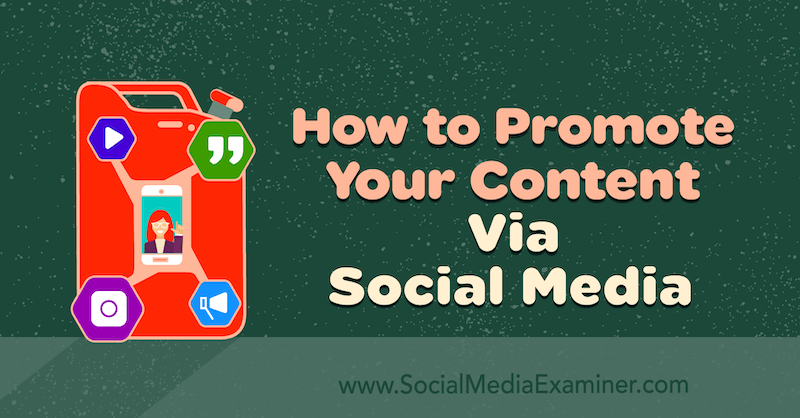
# 1: inizia con un titolo ottimizzato
Hai scritto un articolo, un eBook o un white paper quindi hai svolto la parte difficile, giusto? Non così in fretta. La "parte difficile" del content marketing non è la creazione di contenuti, questa è la parte divertente, ma piuttosto spargere la voce al riguardo.
Se ti sei preso il tempo per creare contenuti di alta qualità, meriti di raccoglierne i frutti e questo è possibile solo se hai il tempo da dedicare alla loro promozione. Una solida strategia di riutilizzo ti aiuterà ad essere più efficiente con il tuo tempo aumentando la visibilità dei tuoi contenuti scritti.
Prima di anticipare noi stessi, però, ti consiglio di dedicare un po 'di tempo a creare il tuo titolo. I titoli generano clic. Non vuoi passare ore a scrivere un ottimo articolo che nessuno legge a causa di un titolo debole.
Lo strumento gratuito di analisi dei titoli di CoSchedule semplifica e velocizza l'ottimizzazione dei titoli. Trascorri 10-15 minuti cercando di ottenere un punteggio superiore a 70 per il titolo e puoi essere più sicuro che avrà un buon rendimento sui social media.
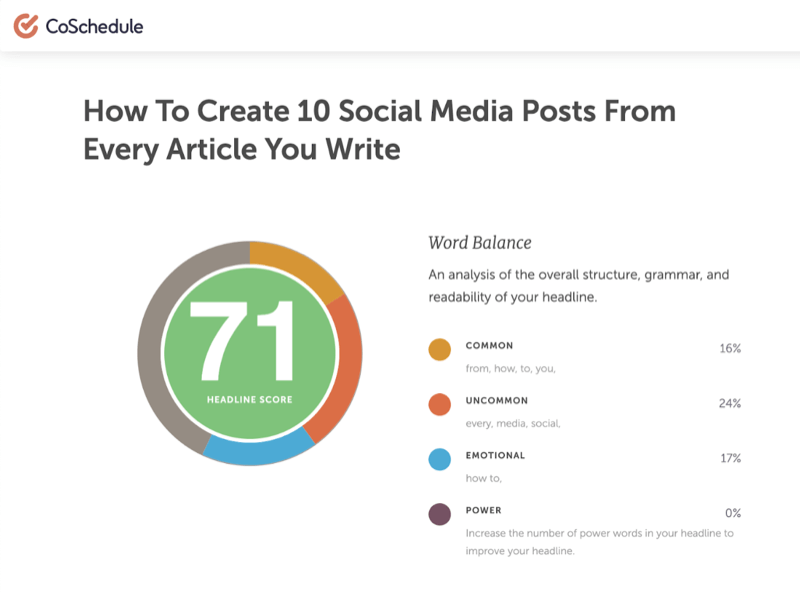
Una volta che hai un titolo killer per i tuoi contenuti, pubblicalo e poi puoi passare alla promozione.
# 2: crea il tuo foglio di lavoro sui social media
Il prossimo passo è generare 10 post dai tuoi contenuti da condividere sui social media. Il salvataggio di questi dati in un foglio Google o in un foglio di calcolo Excel renderà un gioco da ragazzi caricare in blocco i tuoi post in uno strumento di pianificazione dei social media.
Per iniziare, devi creare un nuovo foglio Google che contenga la coda dei post sui social media che intendi creare. Aggiungi schede per ciascuna delle tue fonti di contenuto (blog, eBook, ecc.) E schede per i post formattati per ciascuno dei tuoi social piattaforme multimediali (OUT Twitter, OUT LinkedIn, ecc.) in modo da poter importare quei post direttamente nel tuo strumento di pianificazione.

Per questo esempio, stiamo creando 10 post per promuovere un post del blog su Twitter, LinkedIn e Facebook, ma puoi facilmente adattare questo approccio per altri contenuti scritti e canali social.
Ecco le colonne da aggiungere al tuo foglio di lavoro:
- Titolo: titolo del post del blog (ripetere 10 volte)
- Estratto: estratto / meta descrizione (ripetere 10 volte)
- URL: URL del post del blog (ripetere 10 volte)
- Immagine Twitter, Immagine LinkedIn e Immagine Facebook: nomi di file per le immagini che condividerai nei tuoi post sui social media
- Testo Twitter, Testo LinkedIn e Testo Facebook: bozza per i tuoi post sui social media
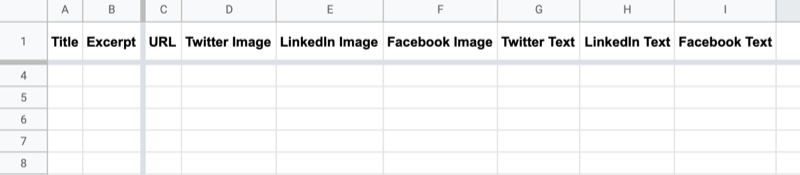
- Lunghezza: la lunghezza del tweet per verificare che la copia rientri nel limite di 280 caratteri
- Approvato da Twitter, Approvato da LinkedIn e Approvato da Facebook: per attivare l'output finale una volta approvati i post sui social media
- Finale Twitter, Finale LinkedIn e Finale Facebook: output formattato per i tuoi post sui social media (legato alla scheda OUT Twitter, alla scheda OUT LinkedIn e alla scheda OUT Facebook)
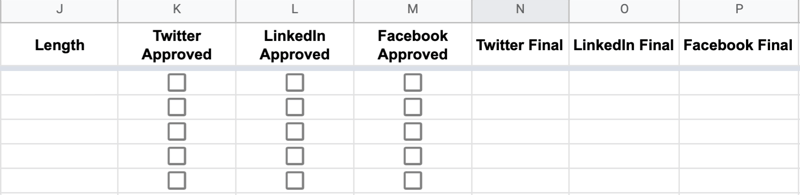
Ora parliamo di come utilizzare questo foglio di lavoro.
Inizia compilando 10 righe con il titolo e l'estratto / descrizione dei contenuti che stai promuovendo. Queste prime due colonne ti aiuteranno a identificare il post su cui stai lavorando mentre scorri da sinistra a destra inserendo altri dettagli nel foglio.
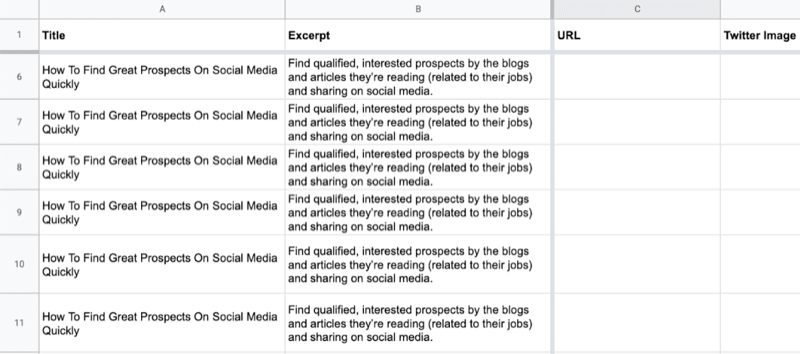
Nella colonna URL, inserisci l'URL del post del blog. Uso UTM per monitorare il traffico in entrata in Google Analytics.
Nelle colonne Immagine (Immagine Twitter, Immagine LinkedIn e Immagine Facebook), aggiungi i nomi dei file delle immagini che utilizzerai per ogni post sui social. La copia del post va nelle colonne Testo (Testo Twitter, Testo Facebook e Testo LinkedIn).
Quando la copia e le immagini vengono approvate, seleziona le caselle di controllo nelle colonne Approvato (Approvato da Twitter, Approvato da LinkedIn, e Facebook Approved) e copia il testo approvato nelle colonne Final (Twitter Final, LinkedIn Final e Facebook Final).
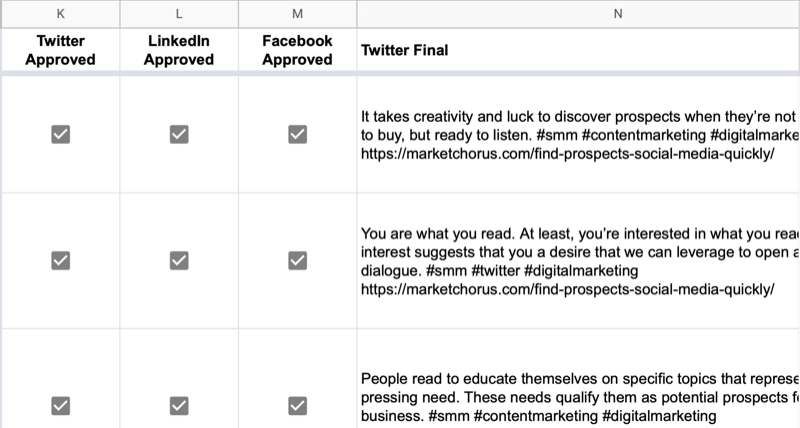
L'ultimo passaggio consiste nel copiare ciascuna colonna Finale nella scheda dei social media pertinente (OUT Twitter, OUT LinkedIn o OUT Facebook), scaricalo come file CSV e caricalo sulla tua piattaforma di gestione dei social media come discusso più avanti in questo articolo.
# 3: identifica 10 citazioni o statistiche chiave
Ora che hai impostato il foglio di lavoro e hai capito come usarlo, sei pronto per iniziare a compilarlo.
Innanzitutto, prendi 10 citazioni, statistiche o altri frammenti di testo (facilmente consumabili) dal tuo articolo. Scansiona il tuo articolo per trovare frasi particolarmente significative e autoesplicative. Citazioni estratte, citazioni effettive da intervistati, statistiche e altri punti dati sono tutte buone opzioni.
Incolla il primo snippet che desideri condividere nelle colonne Testo di Twitter, Testo di LinkedIn e Testo di Facebook nella prima riga. Modifica il testo per adattarlo alle migliori pratiche per ciascuna piattaforma social e aggiungi hashtag pertinenti alla copia.
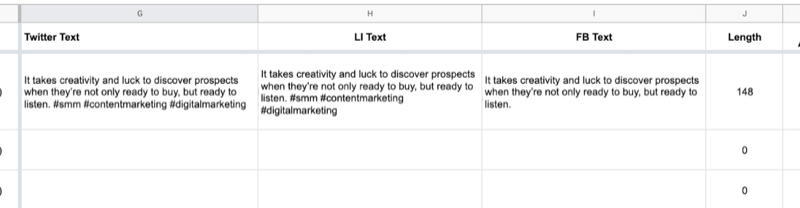
Suggerimento professionale: Riutilizza l'estratto del tuo post sul blog come primo dei tuoi 10 post sui social poiché è già stato modificato per brevità.
Una volta terminato il testo per il tuo primo post sui social, ripeti questo processo con altri frammenti citabili dal tuo post sul blog. Quando hai finito, avrai 10 righe piene di testo per i post di Twitter, LinkedIn e Facebook.
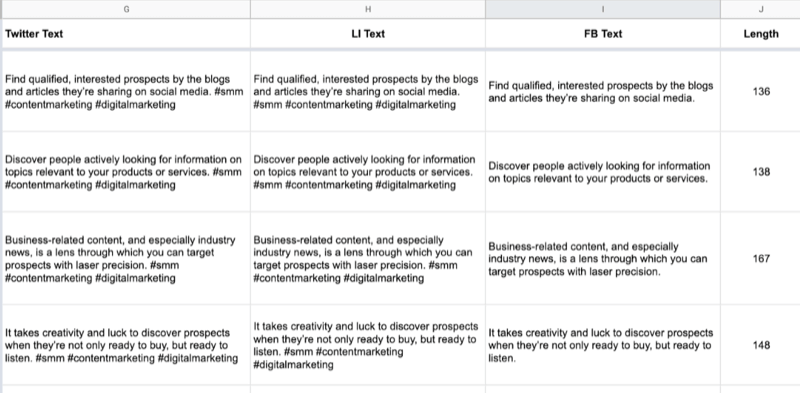
# 4: crea e personalizza modelli grafici con marchio
Ora rivolgi la tua attenzione a creazione di immagini di marca per i 10 post sui social media che hai appena creato.
Nel tuo strumento di progettazione grafica preferito, seleziona un modello che abbia spazio per un titolo, uno slogan e un marchio e includa versioni per tutte le tue piattaforme di social media.
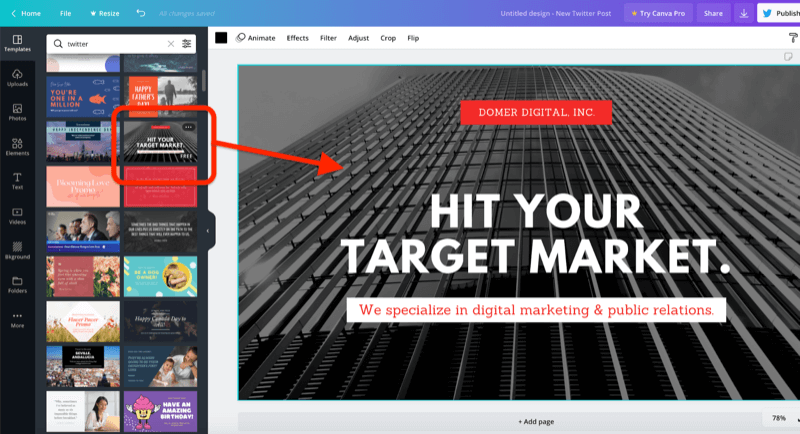
Modifica il modello per adattarlo allo stile del tuo marchio (caratteri, colori, ecc.). Puoi ignorare la grafica di sfondo nel disegno perché la cambierai ogni volta che utilizzi il modello. Assicurati solo che il marchio della tua azienda e l'indirizzo del tuo sito web (se incluso) siano visibili. Quando hai finito, salva questo disegno sul tuo account.
Canva è uno strumento gratuito e facile da usare per creare rapidamente una grafica accattivante a partire da materiali in stock. Altre opzioni includono RelayThat, PicMonkey, Snappa, Easil e altri.
# 5: produci 10 grafici di citazione per ogni piattaforma social
Armato del tuo nuovo modello di design, puoi produrre rapidamente grafica in serie copiando e incollando il testo di ogni post sui social media nella grafica e modificandola per adattarla. Ricorda: più corto è, meglio è.
Assicurati di scegliere uno sfondo diverso ogni volta che crei una serie di post sui social per promuovere un nuovo articolo del blog, eBook o white paper. È probabile che il tuo strumento di progettazione grafica offra immagini stock tra cui scegliere o puoi farlo trovare immagini da siti esenti da royalty come Pexels, Unsplash e Pixabay.
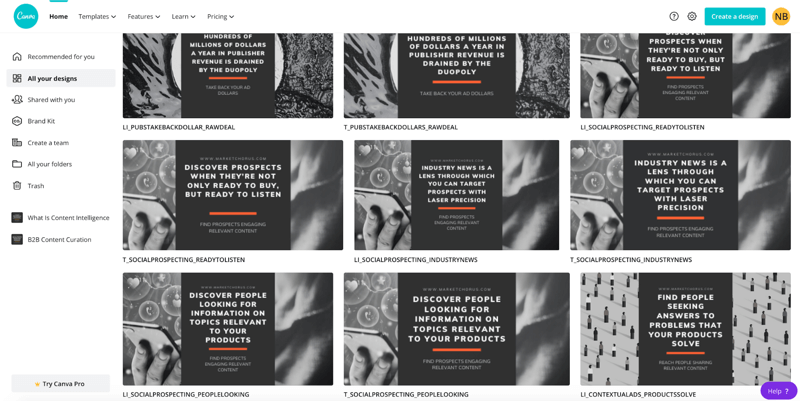
Perché spargerai i tuoi 10 post in un formato molto più ampio calendario dei social media, va bene ripetere lo sfondo su queste 10 immagini. Le persone non vedranno i post uno dopo l'altro sui tuoi canali social, quindi non sarà ovvio che hai ripetuto il design.
Ricorda che dovrai creare più versioni di ciascuna immagine per soddisfare le specifiche delle tue diverse piattaforme social.
Quando hai finito di creare le tue immagini, scaricali sul tuo computer e incolla i nomi dei file delle immagini nel tuo foglio di lavoro.
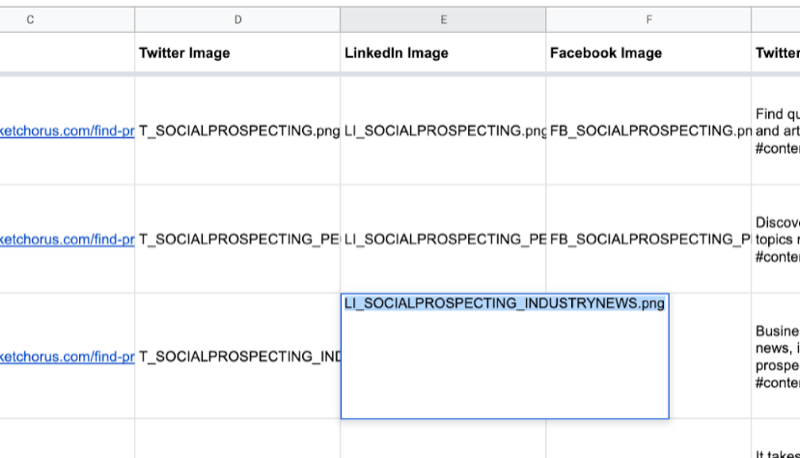
# 6: pianifica i tuoi post sui social media
A questo punto, hai pubblicato un nuovo articolo, copiato 10 delle tue migliori citazioni in una coda, ha modificato le tue citazioni in copia per pubblicarle su ogni social network e ha creato la grafica per ciascuna di esse inviare. Tutto ciò che resta da fare è importare i tuoi post nella tua piattaforma di gestione dei social media e programmarli.
La maggior parte degli strumenti di gestione dei social media presenta una funzione di importazione / caricamento in blocco oppure puoi escogitare una soluzione alternativa utilizzando IFTTT o Zapier.
Per questo esempio, dimostrerò come eseguire il caricamento collettivo su Buffer (disponibile nei piani gratuiti e a pagamento, a partire da $ 15 / mese). Esporterai i file CSV dei tuoi post dal tuo foglio Google e poi li importerai nella coda Buffer appropriata con uno strumento di terze parti. Il file CSV ha un formato molto semplice: una colonna che contiene il testo del post (incluso il collegamento).
Esporta un file CSV con i tuoi 10 post
Una volta che i tuoi 10 post sono stati approvati e pronti per essere programmati, apri il tuo foglio Google e copia i dati dalla Finale colonne (Twitter finale, LinkedIn finale e Facebook finale) alle schede OUT (OUT Twitter, OUT LinkedIn e OUT Facebook).
Per visualizzarlo, ecco come potrebbe apparire il testo finale nella scheda OUT LinkedIn.
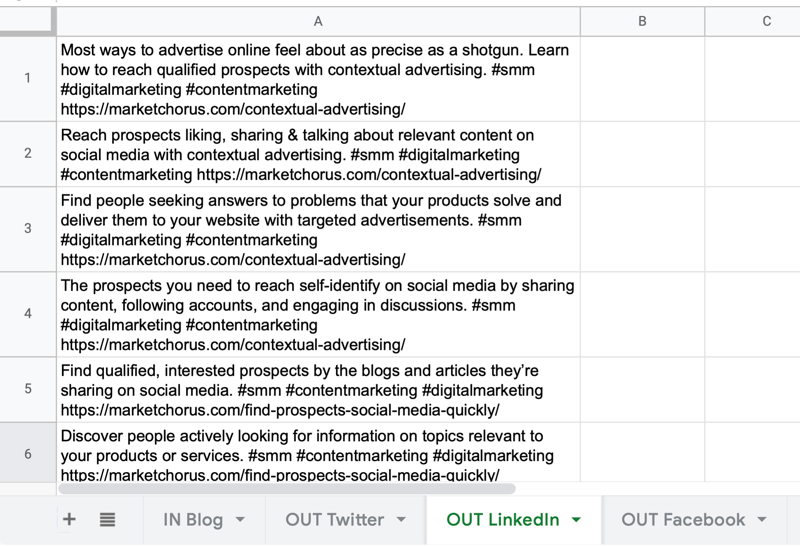
Per esportare il contenuto da ciascuna scheda come file CSV separato, scegli File> Download> Valori separati da virgola.
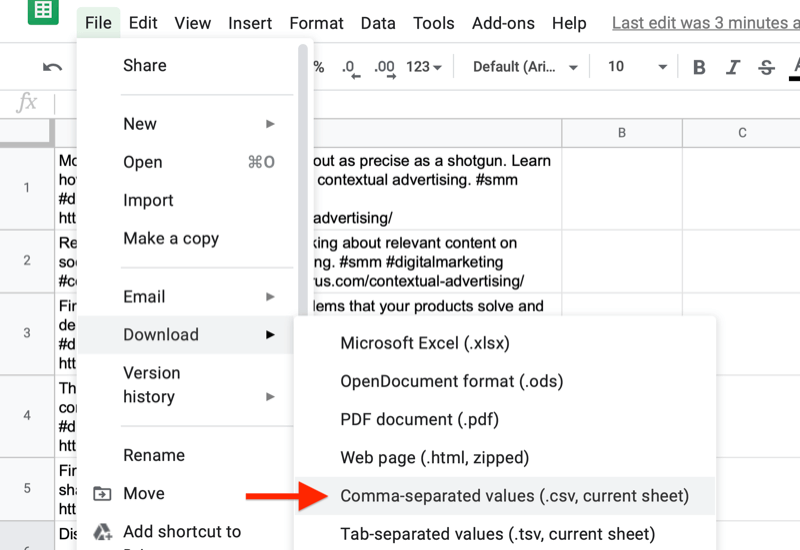
Importa il tuo file CSV nel tuo strumento di pianificazione
Una volta che hai i file CSV dei post per ogni canale social, il passaggio successivo è importare quei post nel tuo strumento di pianificazione. Questo processo sarà molto simile in qualsiasi strumento di gestione dei social media: esegui un caricamento collettivo utilizzando il file CSV e allega le immagini una per una a ciascun post.
Sebbene Buffer non consenta direttamente le importazioni in blocco, esiste uno strumento gratuito che puoi utilizzare come proxy chiamato Bulk Buffer. Dopo aver autorizzato il tuo account, trascina e rilascia un file CSV nella dashboard Bulk Buffer per caricare i tuoi post, seleziona il profilo social a cui vuoi che vengano consegnati e fai clic su Invia a Buffer.
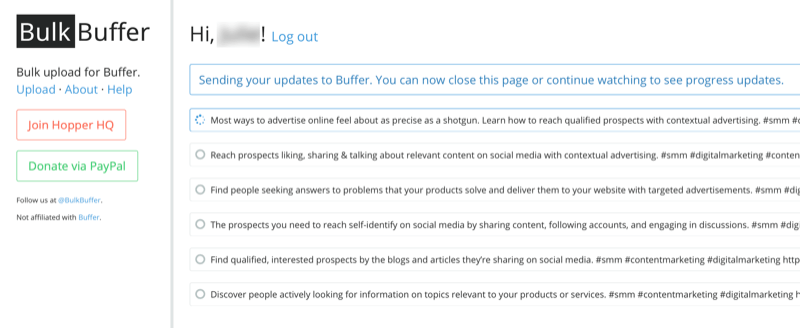
Quando il processo di importazione è completo, apri la dashboard Buffer e aggiungi le immagini manualmente a ogni post. Poiché stai caricando solo 10 post, dovrebbero essere necessari solo pochi minuti per modificarli ciascuno per aggiungere l'immagine appropriata.
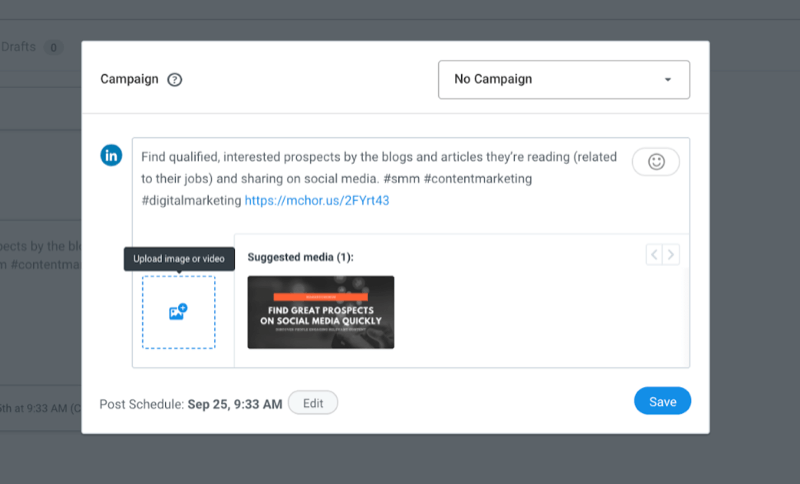
Nota: se sei interessato ad automatizzare questo processo, esiste una soluzione alternativa che coinvolge un Integrazione Zapier per Fogli Google e Buffer.
Ripeti questo processo per pianificare i post per tutte le tue piattaforme di social media.
Rendi casuale la tua coda
Buffer include un'altra funzione utile quando si pianificano i contenuti in blocco: la capacità di randomizzare la coda con il clic di un pulsante. Dovrai eseguire l'upgrade a un piano a pagamento Buffer per ottenere l'accesso a questa funzione.
Per randomizzare la tua coda, seleziona il tuo profilo social sulla dashboard Buffer, fai clic su Impostazioni e fai clic sul pulsante Coda casuale. Nella finestra a comparsa che chiede "Sei sicuro?", Fai clic su Coda casuale per confermare la tua scelta. Ora tutti i post che hai appena importato in Buffer verranno pubblicati casualmente su quel particolare account di social media.
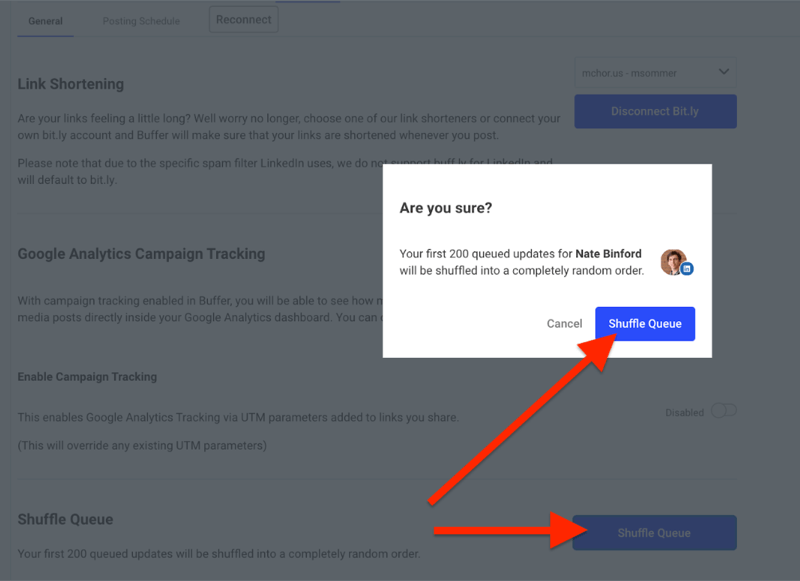
Dopo la rapida randomizzazione automatizzata, scorri i post e sposta i post che sono stati mescolati troppo strettamente. Trascinare e rilasciare alcuni post errati dovrebbe essere tutto ciò che devi fare a questo punto.
Conclusione
Promuovere il tuo articolo pubblicato, eBook o white paper con più post sui social media garantirà che riceva l'attenzione che merita. Con questo semplice sistema di riproposizione, puoi massimizzare il valore del tuo contenuto scritto, risparmiando tempo creare contenuti per i social media e aumentare notevolmente la visibilità dei tuoi contenuti da guidare traffico.
Cosa pensi? Proverai questo processo per promuovere i tuoi contenuti scritti sui social media? Condividi i tuoi pensieri nei commenti qui sotto.
Altri articoli sul social media marketing:
- Esplora cinque modi per utilizzare i contenuti visivi per raccontare storie che coinvolgono il tuo pubblico.
- Scopri un piano strategico che puoi modellare per convertire i potenziali clienti in lead e clienti qualificati sui social media.
- Trova 14 app per dispositivi mobili che ti aiuteranno a creare immagini per social media personalizzate.



